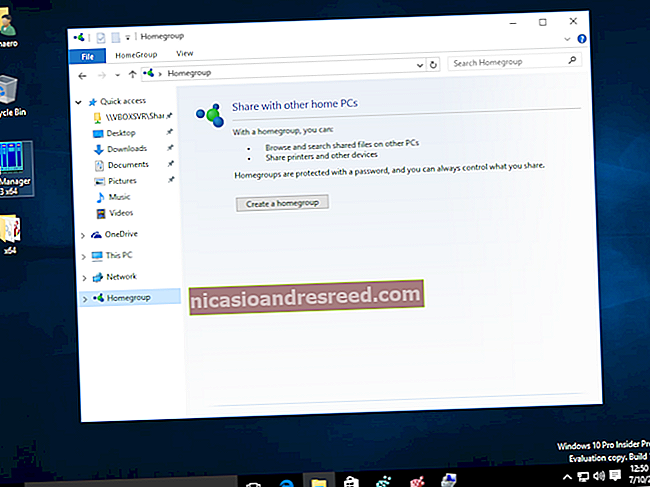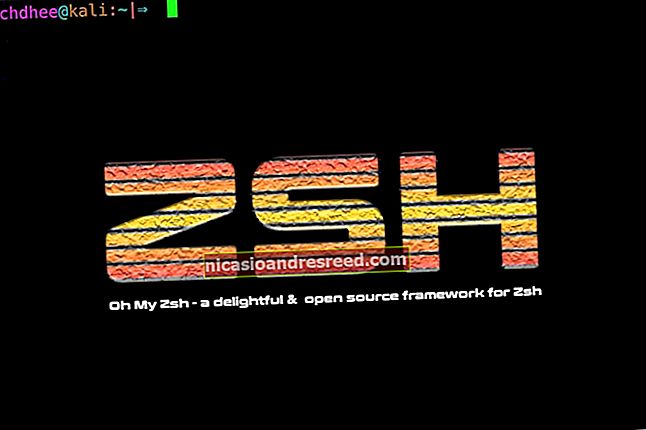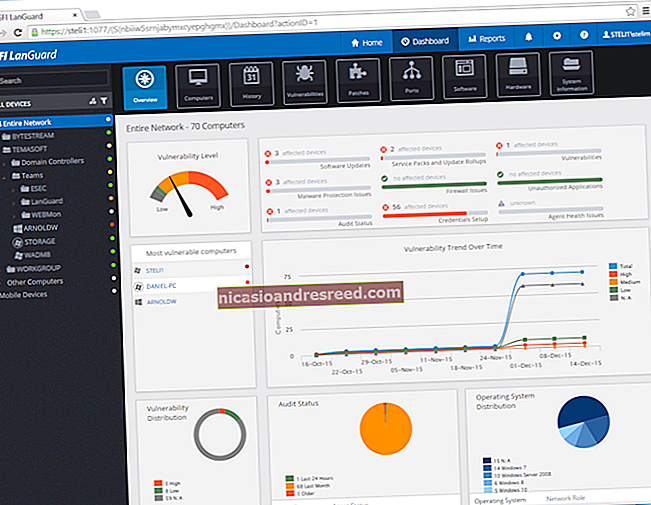Како омогућити „ноћни режим“ у Андроиду за смањење напора у очима

Кажу да су плави спектри светлости лоши за ваше очи, посебно ноћу када је већа вероватноћа да ћете телефон гледати у мрачном окружењу. То такође наводно доводи до лошег сна, што доводи до лошег здравља. Ево како се борити против тога на Андроид телефону.
ПОВЕЗАН:Вештачка светлост уништава ваш сан и време је да нешто предузмете
На стоним рачунарима можете да користите апликацију која се зове ф.лук. На иОС уређајима можете да користите нову функцију Нигхт Схифт. Обе ове функције дају екрану црвену нијансу како би уклониле спектар плаве светлости са екрана, што олакшава рад очију у мрачном окружењу. У почетку може бити мало нервозно, али не треба дуго да се навикнете. А када се прилагодите, заправо је прилично лепо - лично сматрам да је то невероватно умирујуће.
Ствар је у томе што многи Андроид уређаји немају уграђену функцију ноћног режима - ми ћемо покрити оне који то раде доле (као и решење за уређаје који раде под Андроидом 7.0). Али не брините, за све остале имамо и неколико независних опција.
Пикел уређаји: Омогућите Орео-ову функцију ноћног светла
Ако имате Пикел уређај, имате среће. Гоогле је убацио функцију под називом Нигхт Лигхт која је заправо била доступна у Андроиду 7.1 (али опет само на овом телефону). Уз Орео је додато неколико нових подешавања, па ћемо само покрити функцију у тренутном стању.
Да бисте приступили Нигхт Лигхт-у, повуците нијансу обавештења надоле, а затим додирните икону зупчаника.

Одатле се померите надоле и тапните на Дисплаи. Друга опција у овом менију би требало да буде „Ноћно светло“. Само напред и ускочи тамо.


У овом тренутку је све прилично једноставно. Можете да подесите да се Нигхт Лигхт аутоматски укључује - подешавање које препоручујем да користите - или да га једноставно пребаците ручно. Више волим поставку „Сунсет то Сунрисе“, јер се она аутоматски прилагођава као и спољно светло, што је сјајно. Такође можете да поставите прилагођени распоред ако желите.


У супротном, када је укључено Нигхт Лигхт, можете подесити интензитет помоћу клизача у одељку Статус. Ово подешавање ће се задржати од те тачке према напред и ако икада пожелите да га прилагодите, само се вратите у овај мени.

Галаки уређаји: Омогућите Самсунгов „филтер плавог светла“
Самсунг има своје подешавање ноћног режима на модерним Галаки уређајима као што су С8 и Ноте 8. Заправо се зове „Филтер плавог светла“, што је технички исправно, али далеко мање интуитивно.
У сваком случају, повуците нијансу обавештења, а затим додирните икону зупчаника.

Одатле додирните мени Заслон и потражите поставку филтера плаве светлости.

Иако постоји једноставан прекидач за укључивање или искључивање директно из овог менија, стварна подешавања се налазе у њему. Само додирните текст да бисте ускочили.

Као и на Пикелу, и ово можете да подесите тако да се аутоматски укључује; опет, било по прилагођеном распореду или од заласка до изласка сунца. И даље више волим ово друго.

Такође као и на Пикел уређајима, можете подесити интензитет, мада се на Галаки телефонима то назива Опацити. Шест у једној руци, пола туцета у другој - све је то иста ствар.
И то је заиста све.
Ноугат уређаји: Омогућите Андроид-ов скривени ноћни режим
Напомена: Ово је онемогућено у Андроиду 7.1, па ради само у верзији 7.0.
Ноугат-ов „Ноћни режим“ је првобитно био сакривен у Систем УИ тјунеру током бета верзије, али је уклоњен у коначној верзији. Мени, међутим, и даље постоји - једноставно више не можете да му приступите тако лако.
Прво ћете морати да омогућите тјунер за системски интерфејс. Ако сте ово већ урадили, прескочите мало.
Двапут повуците нијансу обавештења, а затим дуго притисните икону зупчаника. После неколико секунди можете да отпустите и окреће се. Икона француског кључа ће се тада појавити поред зупчаника, под условом да је УИ тјунер омогућен.

Сада када је УИ тјунер омогућен, инсталирајте апликацију Нигхт Моде Енаблер са Гоогле Плаи-а.
Када апликација заврши са инсталирањем, отворите је и додирните дугме „Омогући ноћни режим“. Требало би да аутоматски отвори нови мени у Систем УИ тјунеру и на дну прикаже обавештење о здравици које гласи „Јао, сада би требало да имате доступан брзи преклоп за ноћни режим“. Сад сте тако близу.


Пре него што додате прекидач, можете да укључите ноћни режим да бисте видели о чему се ради. У листи Плаи продавнице за Омогућивач ноћног режима забележено је да ако имате проблема с покретањем програма, додирните реч „Укључено“ у горњем левом углу, а не прекидач са десне стране. Екран треба одмах да пожути.

Међутим, за ефикаснији приступ ноћном режиму, само користите прекидач „Укључи аутоматски“. Ово ће користити локацију уређаја за аутоматско укључивање ноћног режима кад напољу падне мрак. Као што сам раније поменуо, такође ће променити количину филтрираног плавог светла у зависности од доба дана. На пример, екран ће приказати светлију нијансу жуте боје око заласка сунца, али ће бити много тамнији око поноћи. То је уредно. Такође можете да користите ноћни режим за подешавање осветљености - само померите прекидач „Подеси осветљење“.


Можете овде да се зауставите, али ако желите да додате прекидач у сенку Брза подешавања, можете и то да урадите. Само следите ова упутства и превуците преклопник „Ноћни режим“.
То је то, готови сте. Залазак сунца, ваш уређај би требао аутоматски да активира ноћни режим. Лепо спавај!
Уређаји који нису 7.0: Испробајте ове опције независних произвођача
Схватам - корисници који нису Ноугат (или корисници са 7.1) желе да се укључе и у ову слатку акцију Ноћног режима! Не брините, момци и девојке, постоје неке могућности и за вас.
У Гоогле Плаи продавници су доступне три популарне апликације за филтрирање светлости: ЦФ.лумен, ф.лук или Твилигхт.



ПОВЕЗАН:Како искористити Андроид телефон са СуперСУ и ТВРП
Вреди напоменути да и ЦФ.лумен и ф.лук захтевају укорењене слушалице, док Твилигхт не. Упркос томе, и ЦФ.лумен и ф.лук имају знатно више карактеристика од Твилигхт-а, иако је овај последњи најсличнији подешавању залиха са још неколико доступних подешавања.


За оно што вреди, препоручио бих да Твилигхт покушате пре него што ускочите у много напредније опције попут ЦФ.лумен или ф.лук. Ако одлучите да вам треба више од онога што Твилигхт нуди, онда дајте прилику напреднијим апликацијама.
Постоји мноштво истраживања која сугеришу да ће вам филтрирање плаве светлости помоћи да заспите. Идеално решење је вероватно да не користите телефон (или гледате телевизију, не обављате друге функције повезане са екраном) непосредно пре спавања, али будимо реални овде: нико то неће учинити. Уграђени Ноугат ноћни режим или апликације као што су Твилигхт сјајан су начин да то покушате.